Tabloya naverokê
Em dikarin nirxên demê bidin hev da ku nirxek demkî ya berhevkirî çêkin. Ji ber ku nirxên demê tenê dirêjkirina dehiyê ya nexşeya jimareya rêzî ya tarîxê ne. Dibe ku em bixwazin di rewşên cihêreng de hejmareke taybetî ya hûrdeman li nirxek dema heyî zêde bikin. Di vê gotarê de, em ê bikar bînin ku deqeyan li demê zêde bikin di excel de.
Daxistina Pirtûka Xebatê ya Pratîkê
Hûn dikarin pirtûka xebatê dakêşin û bi pratîkê bikin. wan.
Deqeyan Zêde Bikin.xlsx
5 Rêbazên Hêsan Ji bo Zêdekirina Deqeyan ji Demjimê re Zû Di Excel de
Em bibêjin divê em deqeyan li demê zêde bikin. Excel hêsan dike ku meriv hejmarek hûrdem li demekê zêde bike. Naha, em ê çend awayên hêsan derbas bikin da ku hûn deqeyan li excelê zêde bikin.
1. Ji bo zêdekirina deqeyan di Excel de Formula bikar bînin
Di excel de, dem wekî nirxên perçeyî yên 24 demjimêran têne diyar kirin. Em dikarin deqeyan bi 1440 ve parvekirî zêde bikin. Saetek 1/24 e. Ji ber vê yekê, xulekek 1/(24*60) = 1/1440 e.
Di daneheva jêrîn de, stûna B dihewîne dem û stûna C ji bo deqeyan nirxa dehiyê vedihewîne. Piştî ku deqeyan bi demê re zêde kirin, encam dê di stûna D û stûna E de dê formula nîşan bide. Naha, werin em binihêrin ka meriv çawa bi karanîna formula deqeyan zêde dike. şaneya E7 ya ku di stûna encamê de ye hilbijêre.
=time+(minutes/1440) Di databasa xwe de, em ê hucreya B7 bigirin. û şaneya C7 ku bi rêzdarî dem û hûrdeman dihewîne. Ji ber vê yekê formula me dê bibe:
=B7+(C7/1440) Ku em dikarin di stûna formula de bibînin.
- Piştre, Enter bikirtînin .

Ev ê deqîqeyan li demên ku di wêneya jêrîn de têne xuyang kirin zêde bike. Piştrast bike ku encam wekî Dem hatine formatkirin.
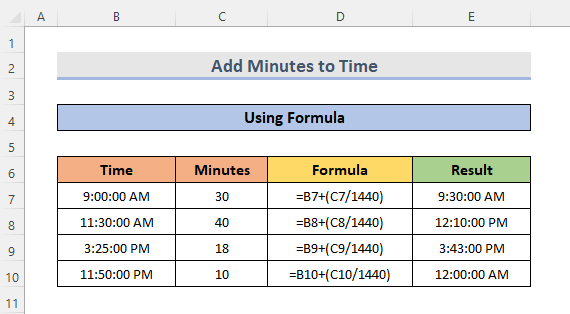
Naveroka Têkildar: Çawa ji bo Payroll Excel Saet û Deqeyan Hesabkirin (7 Rêyên Hêsan)
2. Bi Bikaranîna Taybetmendiya Şaneyan Format De Deqeyan Zêde Bikin
Herwiha rêbaza berê, em heman databasê bikar tînin û heman formulê jî bikar tînin. Lê pirsgirêk ev e ku heke em formata stûna encamê bi demê re neguherînin, em ê encama xwestinê negirin. Li şûna ku em formatê bi destan biguhezînin, em dikarin bi karanîna taybetmendiya Hêneyên Format formatê xweş bikin. Ji bo vê yekê, divê em hin gavên hêsan bişopînin.
GAV:
- Pêşî, em rêzika E7:E10 hilbijêrin.
- Piştre, li ser mişkê rast bikirtînin û Hêneyan Form bikin.
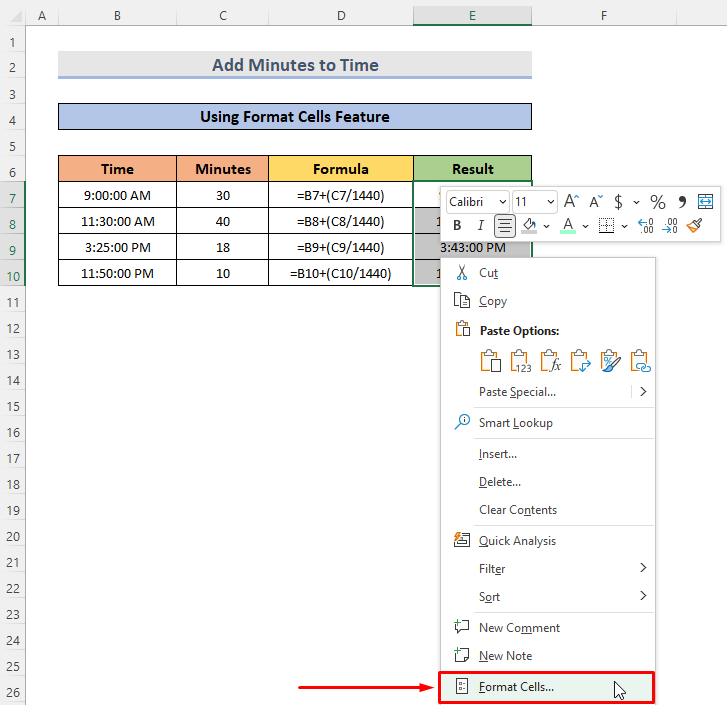
- Ev ê pencereya Hêneyên Format bike veke.
- Piştre, ji pencereyê herin demê û wekî ku hûn dixwazin encamê hilbijêrin. Li vir, em ya sêyemîn hilbijêrin ku dê tenê demjimêr û hûrdeman nîşan bide.
- Piştî bijartinêformat li ser bişkoka OK bitikîne.
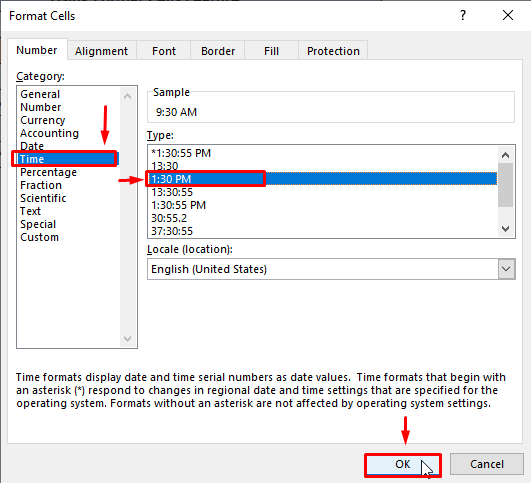
- An jî em dikarin li gorî hewcedariyên xwe formatê xweş bikin. Ji bo vê tenê herin vebijarka Custom paşê formata pêwîst hilbijêrin. Piştî wê bikirtînin OK.
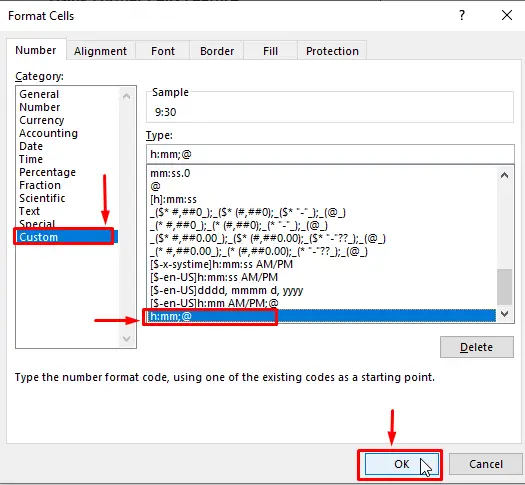
- Dema ku em formata demjimêr û hûrdeman hildibijêrin, dema me ya encamdanê piştî lêzêdekirinê di wê formê de xuya dike. deqeyan bi demê re.

Zêdetir Bixwîne: Di Excel de 15 Deqeyan Zêde Bikin (4 Rêbazên Hêsan)
3. Ji bo zêdekirina deqeyan li Excel-ê fonksiyona TIME-ê bicîh bikin
Heke em fonksiyona TIME bikar bînin ne hewce ye ku em formula veguherîna deqeyan ji bo demek excelê bi bîr bînin. Dema ku nirx ji 24 saetan derbas bibin, Fonksiyon TIME dê "bizivire" û vegere sifirê. Danûstendina me wekî berê ye, niha em ê fonksiyona TIME bikar bînin da ku bi şopandina hin gavên hêsan deqeyan li demê zêde bikin.
GAVAN:
- Di destpêkê de, divê em şaneya ku em dixwazin formula bikar bînin hilbijêrin. Ji ber vê yekê, em şaneya E7 hildibijêrin.

- Piştî wê tenê formula binivîsin. Formula giştî ya Fonksiyon TIME ji bo zêdekirina deqeyan li demê ev e:
=time+TIME(0,minutes,0) Li gorî formula jorîn, em ê biçin formulê binivîsin:
=B7+TIME(0,C7,0) Ji ber ku dem û hûrdemên me jixwe di hucreyên cihê de ne.
- Axir, Enter bike . Û em dikarin bibînin ku deqe pê re hatine zêdekirindem.

Zêdetir Bixwîne: Çawa Di Excel 24 Saetan de Demjimê Zêde Dike (4 rê)
Xwendinên Wekhev
- Meriv Çawa Di Excel de Demjimêr Bicive (9 Rêbazên Minasib)
- Hesabkirina Saetan Di Excel de Di Navbera Du Caran de (6 Rêbaz)
- Meriv Çawa Tevahiya Saetan Di Excel de Hesab bike (9 Rêbazên Hêsan)
- Xeq û Çirkeyan lê zêde bike Excel (3 Rêbazên Hêsan)
- Meriv Çawa Saet, Deqîq û Çirkeyan li Excel zêde bike
4. Fonksiyon NOW têxe da ku deqeyan li Demjimêra Niha Zêde bike
Heke em bixwazin bibînin ku piştî lê zêdekirina deqîqên cihê wê ji niha û pê ve çi be. Her weha em dikarin bi karanîna NOW fonksiyona li excelê, piştî lêzêdekirina deqeyan, li dema niha binêrin. Ev fonksiyona argûman tune.
GAV:
- Ji bo zêdekirina deqeyan li dema niha, di destpêkê de, tenê formula di şaneya hilbijartî de binivîsin. .
=NOW()+C7/1440
- Di dawiyê de, em dikarin dema piştî zêdekirina deqeyan di stûna encam de bibînin. Û ji bîr mekin ku, fonksiyona NOW dê bi berdewamî demê nûve bike.
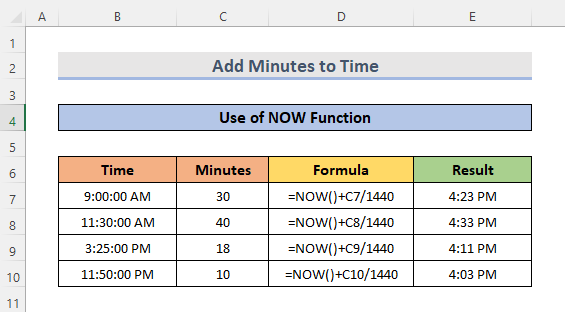
Zêdetir Bixwîne: Çawa Ji bo Têxe Dîrok û Demjimêra Niha li Excel (5 Rêbazên Hêsan)
5. Bi Fonksiyona SUM'ê Deqeyan Zêde Bikin
Heke em bixwazin tevahiya demê zêde bikin, em dikarin bi karanîna Fonksiyon SUM'ê bikin. Em heman danehevê bikar tînin da ku deqeyan lê zêde bikin.
GAV:
- Pêşî, gava ku emDixwazin bibînim, xulekên lêzêdekirî di şaneya E11 de encam didin, ji ber vê yekê şaneya E11 hilbijêrin.
- Piştî wê, tenê şaneyê hilbijêrin û formula binivîsin:
=SUM(E7:E10)
- Niha, em ê encamên xwe bi dest bixin û formula jî di wêneya jêrîn de tê nîşandan.

Zêdetir Bixwîne: Zêdekirina Saet û Deqeyan li Excel (4 Rêbazên Minasib)
Tiştên Bîrnebûnê
- Di fonksiyona TIME de, heke saetên diyarkirî ji 0 kêmtir bin, xeletiya #NUM! çêdibe.
- Çewtiya #VALUE! diqewime dema ku yek ji ketina daneyan nehejmar be.
Encam
Ji hêla li pey wan rêbazên hêsan hûn dikarin bi hêsanî hûrdemên li excelê zêde bikin. Hêvîdarim ku ev ê ji we re bibe alîkar! Ger pirsên we, pêşniyar, an nêrînên we hebin ji kerema xwe di beşa şîroveyê de ji me re agahdar bikin. An jî hûn dikarin di bloga ExcelWIKI.com de li gotarên me yên din binêre!

